Jak wyczyścić pamięć podręczną w systemie Windows 11
Co wiedzieć
- otwarty Ustawienia > System > Składowanie > Pliki tymczasowe, Kliknij pudła obok typów plików do usunięcia i kliknij Usuń pliki.
- Aby wyczyścić pamięć podręczną lokalizacji: Otwórz Ustawienia > prywatność i bezpieczeństwo > Lokalizacja > Jasne.
- Aby wyczyścić pamięć podręczną Microsoft Store: Otwórz plik wiersz polecenia, typ wsreset.exei naciśnij Wchodzić.
W tym artykule wyjaśniono, jak wyczyścić plik Pamięć podręczna w systemie Windows 11, który może zwolnić miejsce na dysku twardym. Dołączone są również instrukcje dotyczące czyszczenia pamięci podręcznej lokalizacji i Sklep Microsoftu Pamięć podręczna.
Jak wyczyścić pamięć podręczną w systemie Windows 11
System Windows przechowuje pliki tymczasowe w pamięci podręcznej, która w miarę zapełniania może zajmować dużo miejsca na dysku. Jeśli próbujesz zwolnić miejsce na komputerze z systemem Windows, wyczyszczenie tej pamięci podręcznej jest łatwą opcją, która może przynieść świetne rezultaty.
Oto jak wyczyścić pamięć podręczną w systemie Windows 11:
-
otwarty Ustawienia > System > Składowanie.
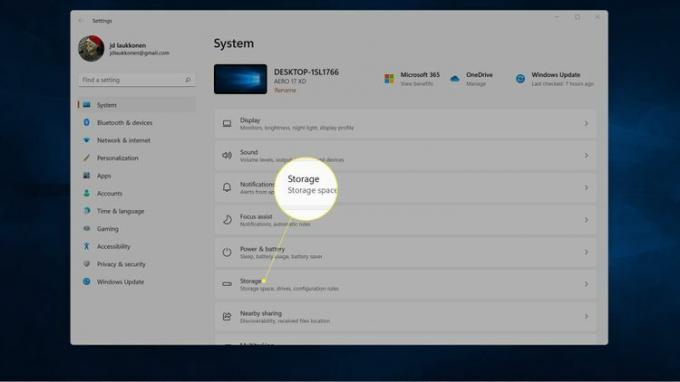
-
Kliknij Pliki tymczasowe.
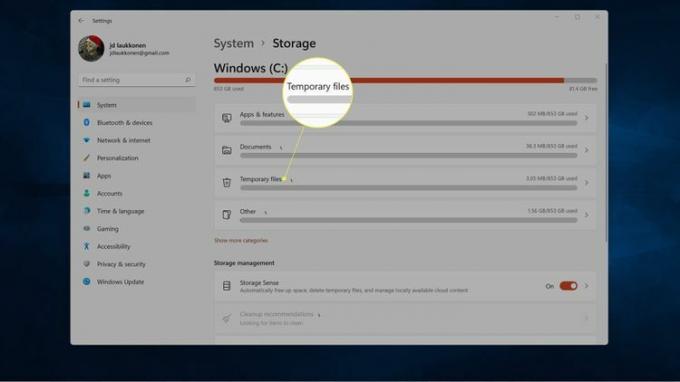
-
Kliknij skrzynka obok każdego typu pliku, który chcesz usunąć.

The Pliki do pobrania opcja usuwa wszystko z folderu Pobrane. Jeśli w tym folderze znajdują się pliki, które chcesz zachować, przenieś je przed wybraniem tej opcji lub nie wybieraj tej opcji.
-
Kliknij Usuń pliki.
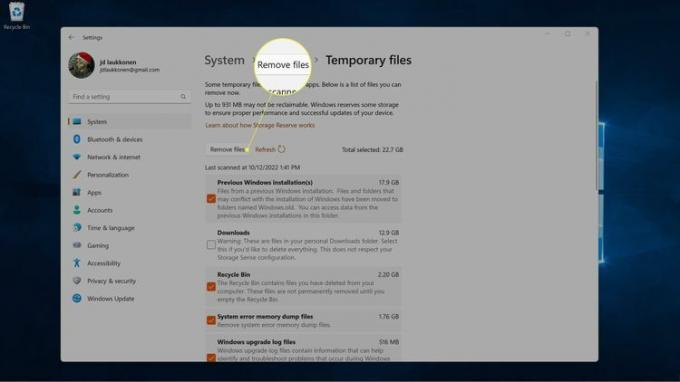
-
Kliknij Kontynuować.
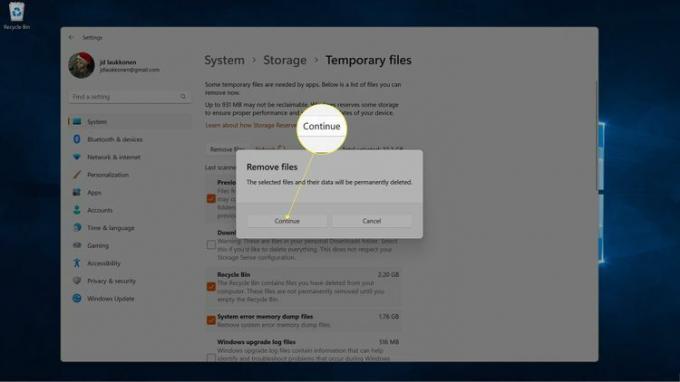
Jak wyczyścić pamięć podręczną lokalizacji w systemie Windows 11
Pamięć podręczna lokalizacji systemu Windows to inny rodzaj pamięci podręcznej, który śledzi Twoją fizyczną lokalizację. Możesz wyczyścić tę pamięć podręczną, jeśli aplikacje uważają, że jesteś w niewłaściwym miejscu lub jeśli masz obawy dotyczące prywatności i nie chcesz, aby system Windows znał Twoją lokalizację. Nie zajmuje dużo miejsca na dysku, więc nie jest to pamięć podręczna, o którą musisz się martwić, jeśli próbujesz znaleźć więcej miejsca na dysku twardym.
Oto jak wyczyścić pamięć podręczną lokalizacji w systemie Windows 11:
-
otwarty Ustawienies > prywatność i bezpieczeństwo.
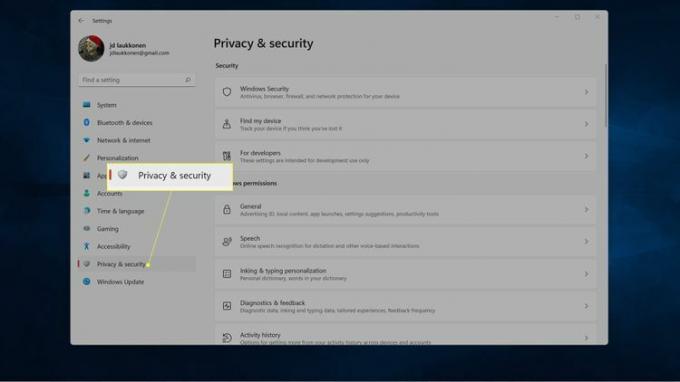
-
Przewiń w dół i kliknij Lokalizacja.
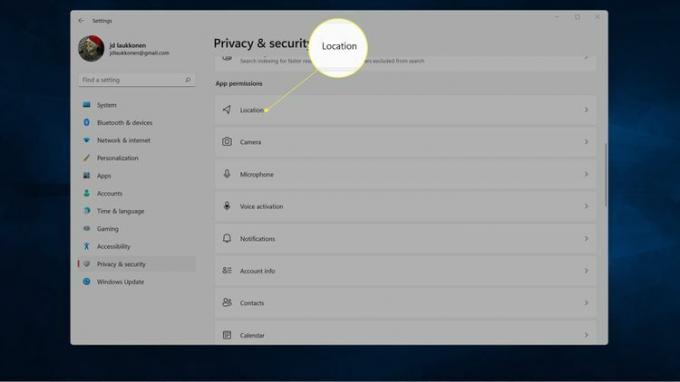
-
Kliknij Jasne w sekcji Historia lokalizacji.
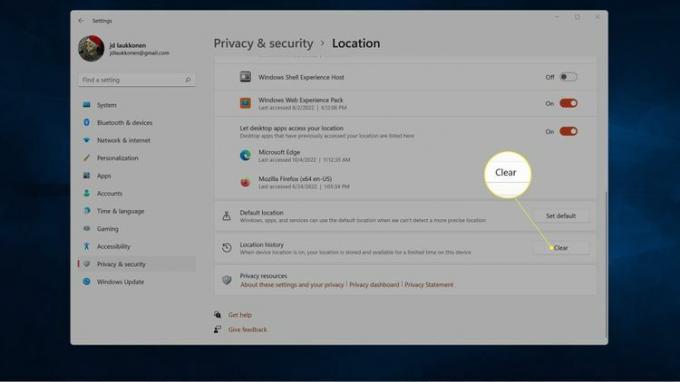
Jak wyczyścić pamięć podręczną Microsoft Store w systemie Windows 11
Pamięć podręczna sklepu Microsoft Store przechowuje dane ze sklepu Microsoft Store, co pomaga w szybszym ładowaniu aplikacji. Jeśli masz problemy ze sklepem Microsoft Store, na przykład sklep się nie ładuje lub nie działa poprawnie, wyczyszczenie tej pamięci podręcznej może rozwiązać problem.
Oto jak wyczyścić pamięć podręczną Microsoft Store w systemie Windows 11:
-
Naciskać Okna+R, typ wsreset.exei kliknij OK.
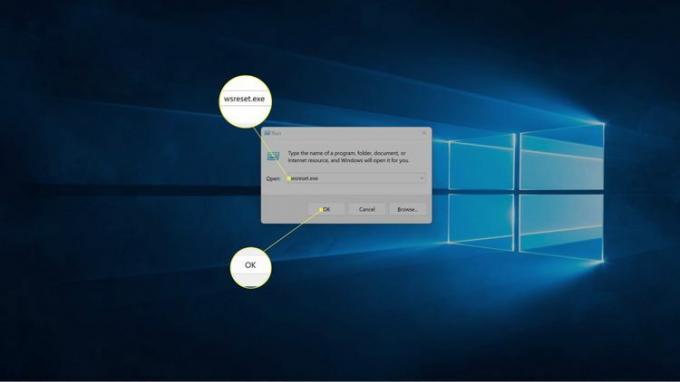
-
Pojawi się czarna skrzynka, która zostanie automatycznie zamknięta po wyczyszczeniu pamięci podręcznej.

-
Gdy pamięć podręczna zostanie wyczyszczona, Microsoft Store uruchomi się z wyczyszczoną pamięcią podręczną. Okno będzie początkowo białe, podczas gdy aplikacja odbudowuje pamięć podręczną.
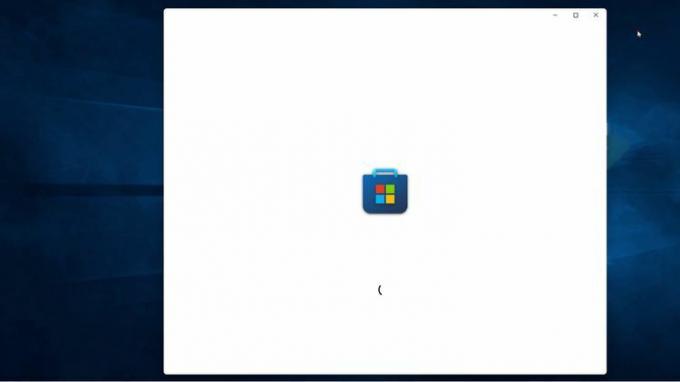
Czy są jakieś inne pamięci podręczne systemu Windows 11 lub sposoby na zwolnienie pamięci?
Czyszczenie pamięci podręcznej Microsoft Edge może zwolnić miejsce, tak jak może wyczyszczenie pamięci podręcznej w innych przeglądarkach internetowych. Możesz także wyczyścić pamięć podręczną DNS systemu Windows, co jest znane jako opróżnianie DNS, za pomocą wiersza polecenia. Nie zwalnia to miejsca na dysku, ale może rozwiązać niektóre problemy z Internetem.
Istnieje kilka innych rzeczy w systemie Windows 11, które są określane jako pamięci podręczne, ale nie wszystkie zwalniają dodatkową pamięć. Istnieją również inne sposoby na zwolnienie pamięci, które nie wymagają czyszczenia pamięci podręcznej.
Innym sposobem na zwolnienie miejsca w systemie Windows 11, który nie wymaga czyszczenia pamięci podręcznej, jest uruchom Oczyszczanie dysku. Narzędzie Oczyszczanie dysku udostępnia wiele plików, które można usunąć, podobnie jak działają ustawienia pamięci masowej systemu Windows. Jeśli to nie wystarczy, możesz ręcznie usuń tymczasowe pliki systemu Windows, Lub użyj narzędzia innej firmy, takiego jak CCleaner aby zwolnić miejsce w systemie Windows 11.
Często zadawane pytania
-
Jak wyczyścić pamięć podręczną DNS systemu Windows 11?
Do opróżnij i wyczyść pamięć podręczną DNS systemu Windows, otwórz okno dialogowe Uruchom, wpisz ipconfig /flushdnsi kliknij OK. Możesz także uruchomić wiersz polecenia systemu Windows, wpisz ipconfig /flushdns i naciśnij Wchodzić.
-
Jak wyczyścić pamięć podręczną RAM systemu Windows 11?
Aby wyczyścić pamięć RAM na komputerach z systemem Windows, uruchom Menedżera zadań i zobacz, ile pamięci RAM zużywają różne procesy. Jeśli nieużywana aplikacja zajmuje pamięć RAM, wymusić rezygnację problematyczny proces.
